
이 기사에서는이 메시지를 제거하고 Yandex의 일반 페이지를 반환하는 방법을 고려합니다.
Yandex가 그렇게 쓸 수있는 이유는 무엇입니까?
우선, 당신이 보는 페이지는 모든 YANDEX 웹 사이트에 있지 않습니다. 같은 디자인은 당신을 오도하는 데 사용됩니다. 저것들. 바이러스 작업의 본질은 인기있는 사이트를 요청할 때 (우리의 경우, Yandex) 실제 페이지를 표시하지만 피싱 사이트를 해석합니다. 동급생과 다른 소셜 네트워크가 열리지 않고 SMS를 보내거나 전화 번호를 입력하라는 메시지가 표시되거나 유사한 문제가 발생합니다.
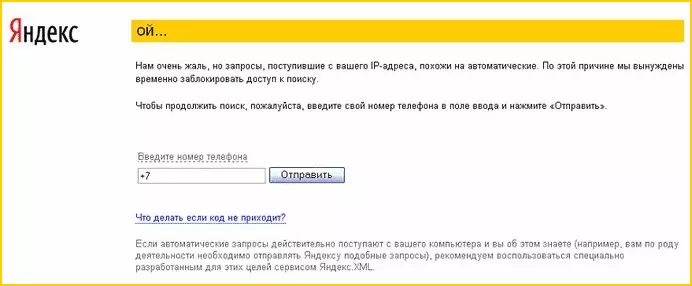
IP 주소에서 수신 한 요청은 자동으로 유사합니다.
Yandex에 오 오 페이지를 수정하는 방법
이제이 상황을 해결하고 바이러스를 제거하는 방법에 대해서 이 방법은 이미 아티클 사이트 및 페이지가 열리지 않고 Skype Works와 매우 유사합니다.
그래서, Yandex가 오, 우리는 다음과 같은 작업을 수행합니다.
- Win + R 버튼을 누르고 regedit 명령을 입력하는 레지스트리 편집기를 실행하십시오.

- HKEY_LOCAL_MACHINE \ Software \ Microsoft \ Windows NT \ CurrentVersion \ Windows 레지스트리 열기
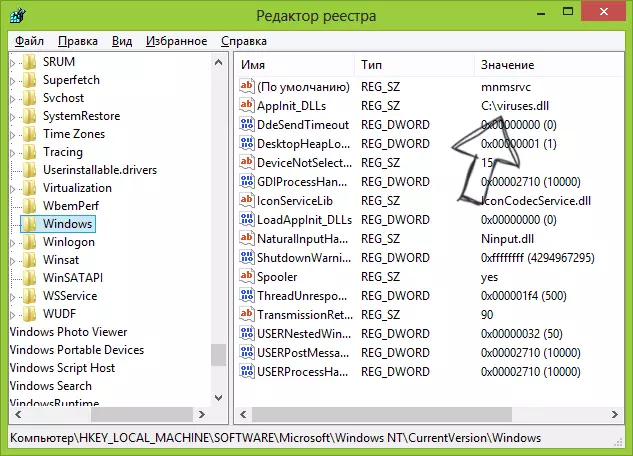
- appinit_dlls 매개 변수에주의를 기울이고 마우스 오른쪽 버튼을 클릭하고 "변경"을 선택하고 지정된 DLL 라이브러리의 경로를 제거하십시오. 미래에 파일의 위치를 기억하십시오.
- Windows 작업 스케줄러를 열고 Planner 라이브러리의 활성 태스크를 봅니다. AppInit_DLL의 라이브러리와 동일한 위치로 일부 EXE 파일을 시작하는 항목이 있어야합니다. 이 작업을 삭제하십시오.
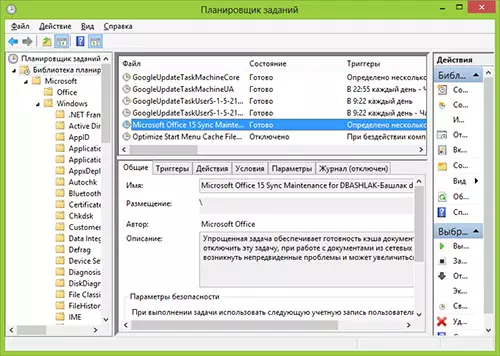
- 안전 모드에서 컴퓨터를 더 잘 시작하십시오.
- 바이러스의 위치에서 두 파일을 삭제하십시오. DLL 라이브러리와 작업에서 EXE 파일을 삭제하십시오.
그런 다음 컴퓨터를 이미 평소대로 다시 시작할 수 있으며 브라우저에서 YANDEX를 열려고하면 성공적으로 열립니다.
또 다른 방법 - AVZ 안티 바이러스 유틸리티를 사용합니다
일반적 으로이 옵션은 이전을 반복하지만 누군가가 더 편리하고 더 명확하게 될 것입니다. 이렇게하려면 무료 Antivirus Utility AVZ가 필요하며 여기에서 무료로 다운로드 할 수 있습니다 : http://zoleg.com/secur/avz/download.php
다운로드 한 후 아카이브에서 포장을 풉니 다. 시작 및 주 메뉴에서 "파일"- "시스템 연구"를 클릭하십시오. 그런 다음 시작 버튼을 누르고 설정을 변경할 필요가 없습니다 (단 하나만, 보고서를 저장할 위치를 지정해야 함).
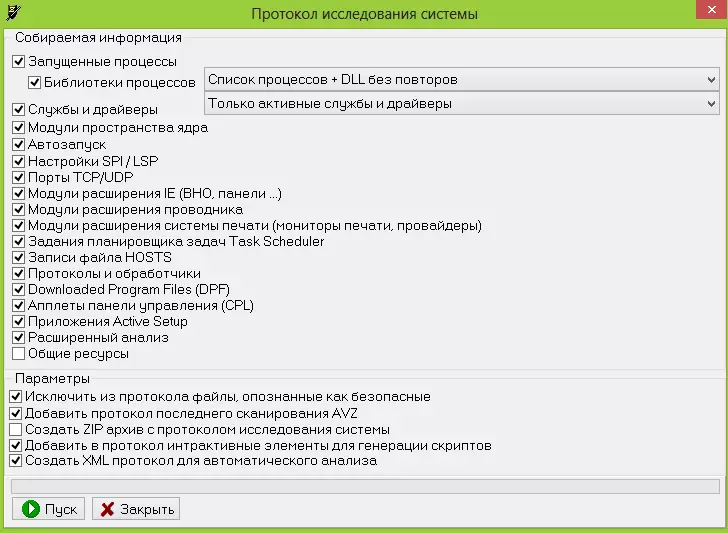
최종 보고서에서 연구가 끝나면 "자동 시작"섹션을 찾아 HKEY_LOCAL_MACHINE \ Software \ Microsoft \ Windows NT \ CurrentVersion \ Windows, AppInit_DLL을 나타내는 설명에서 DLL 파일을 찾습니다. 이 항목에서 파일 이름을 기억해야합니다 (복사).

AVZ 보고서의 악성 DLL 라이브러리
그런 다음 스케줄러 사양 보고서에서 찾은 다음 이전 항목의 DLL과 동일한 폴더에있는 EXE 파일을 찾습니다.
그 후 AVZ에서 "파일"- "스크립트 실행"을 선택하고 스크립트를 다음 내용으로 실행하십시오.
DeleteFile을 시작하십시오 ( '첫 번째 점에서 라이브러리 DLL의 경로'); DeleteFile ( '두 번째 단락에서 exe의 경로'); executesclean; rebootwindows (true); 끝.이 스크립트를 실행 한 후 컴퓨터가 자동으로 다시 시작되고 YANDEX가 시작되면 "OH"라는 메시지가 더 이상 나타나지 않습니다.
수업이 도움이되면 아래의 소셜 네트워크 버튼을 사용하여 다른 사람들과 공유하십시오.
